با سلام خدمت کاربران گرامی Fa3t VPN
در این مقاله آموزش اتصال به OpenVPN برای سیستم عامل ویندوز را براتون آماده کردیم.
در آموزش سعی شده تمامی مراحل به صورت تصویری وساده ترین شکل ممکن شرح داده شوند ،لطفا آموزش را به ترتیب و قدم به قدم دنبال کنید.
لطفا ابتدا برنامه لازم جهت اتصال به همراه تنظیمات را از لینک زیر دانلود نمایید:
جهت دریافت فایل تنظیمات به پنل کاربری مراجعه نمایید
۱- پس از دانلود برنامه با کلیک بر روی آن مراحل نصب را طی کنید.
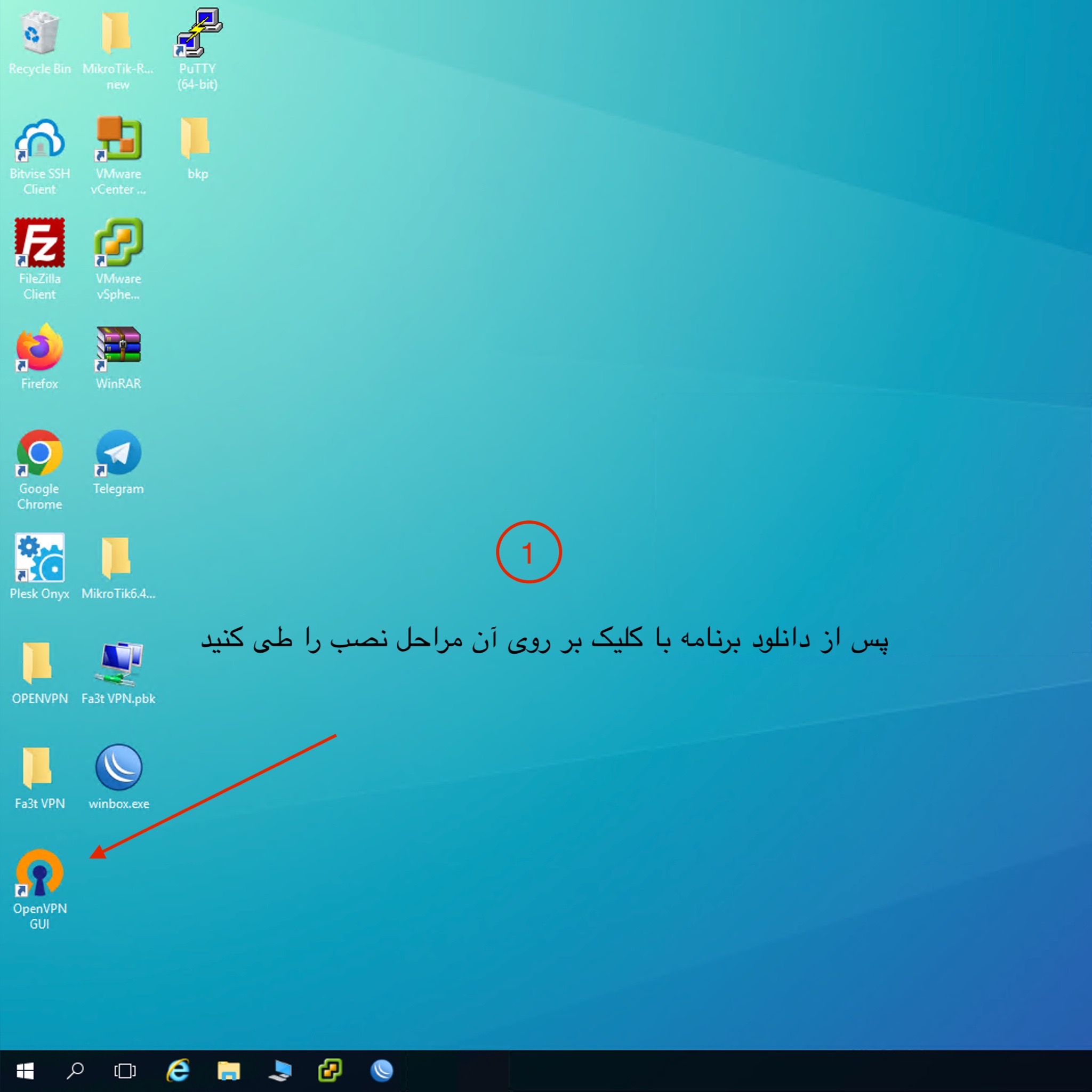
۲ - پس از نصب برنامه مطابق تصویر بر روی آیکون ایجاد شده کلیک راست کرده Open file location را انتخاب کنید.

۳ - سپس یک با کلیک بر روی آیکون UP به یک پوشه قبل برگردید.
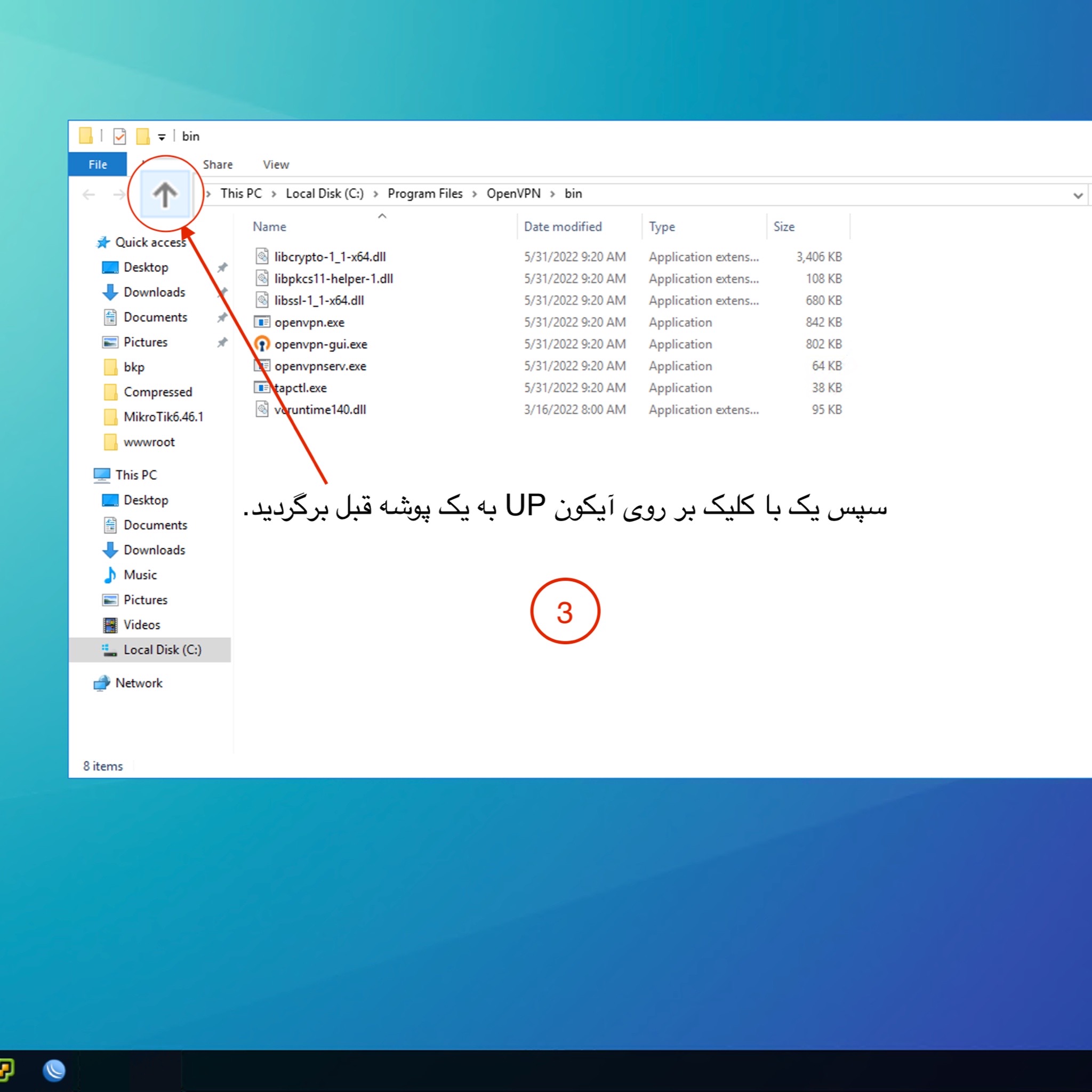
۴ - به پوشه Config بروید.
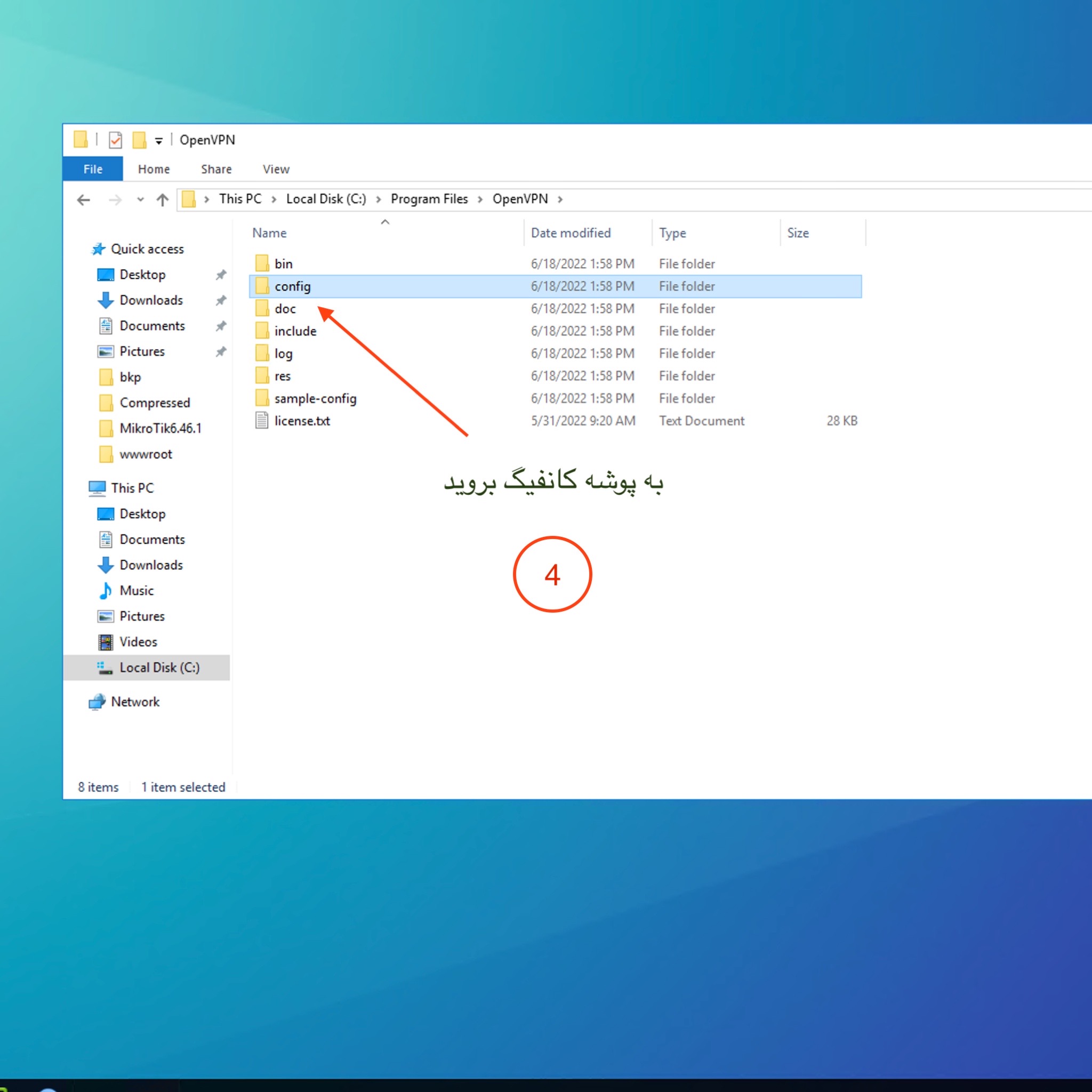
۵ - پوشه های تنظیمات را در این قسمت کپی کنید.
(پوشه تنظیمات در پنل کاربری قسمت لیست سرور ها قابل دانلود است)
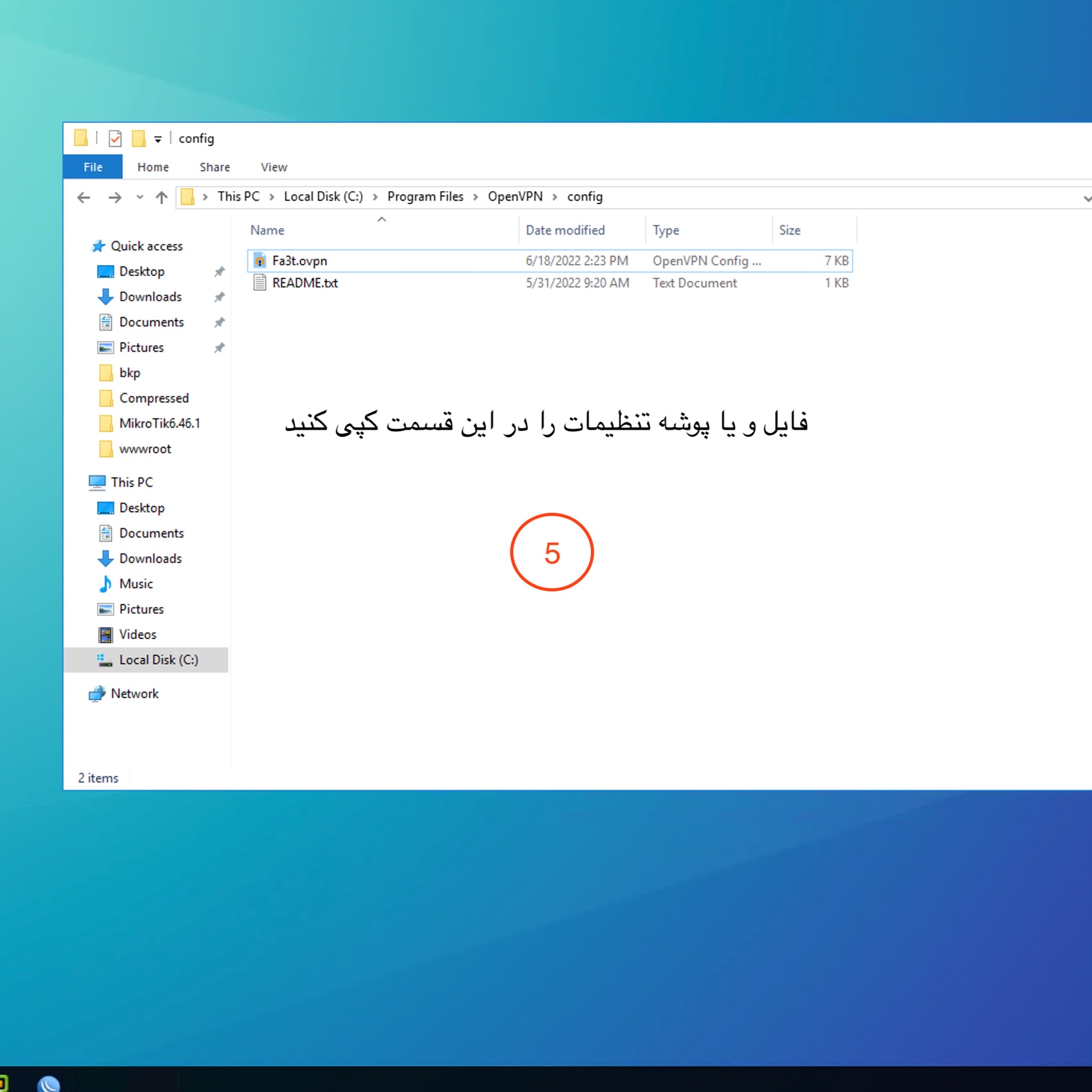
۶- حال بر روی آیکون برنامه کلیک راست کرده و گزینه Run as Administrator را انتخاب کنید.
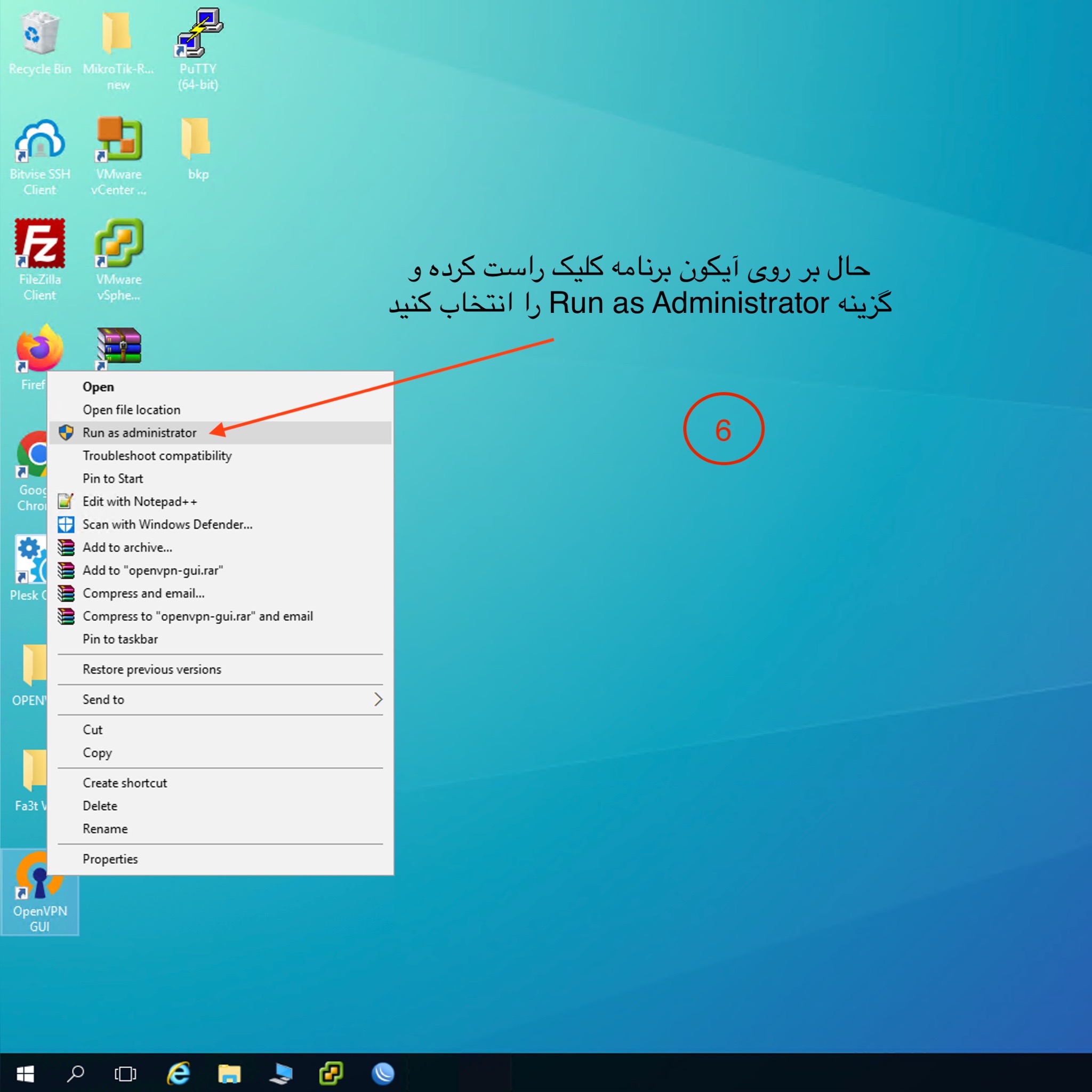
۷- بر روی آیکون برنامه که در Taskbar ایجاد شده کلیک راست کنید , سپس بر روی Connect بزنید.
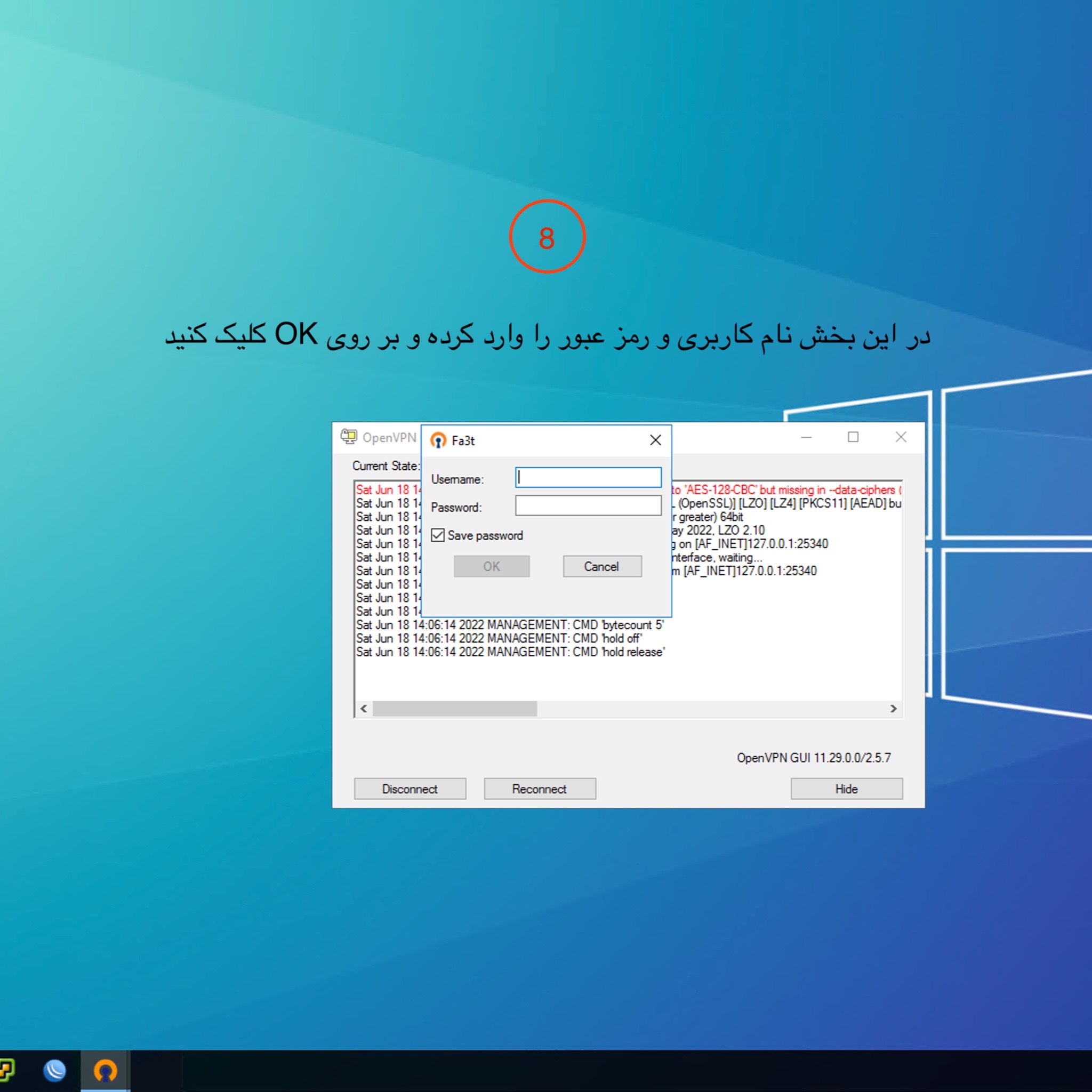
۸ - در این بخش نام کاربری و رمز عبور را وارد کرده و بر روی OK کلیک کنید.
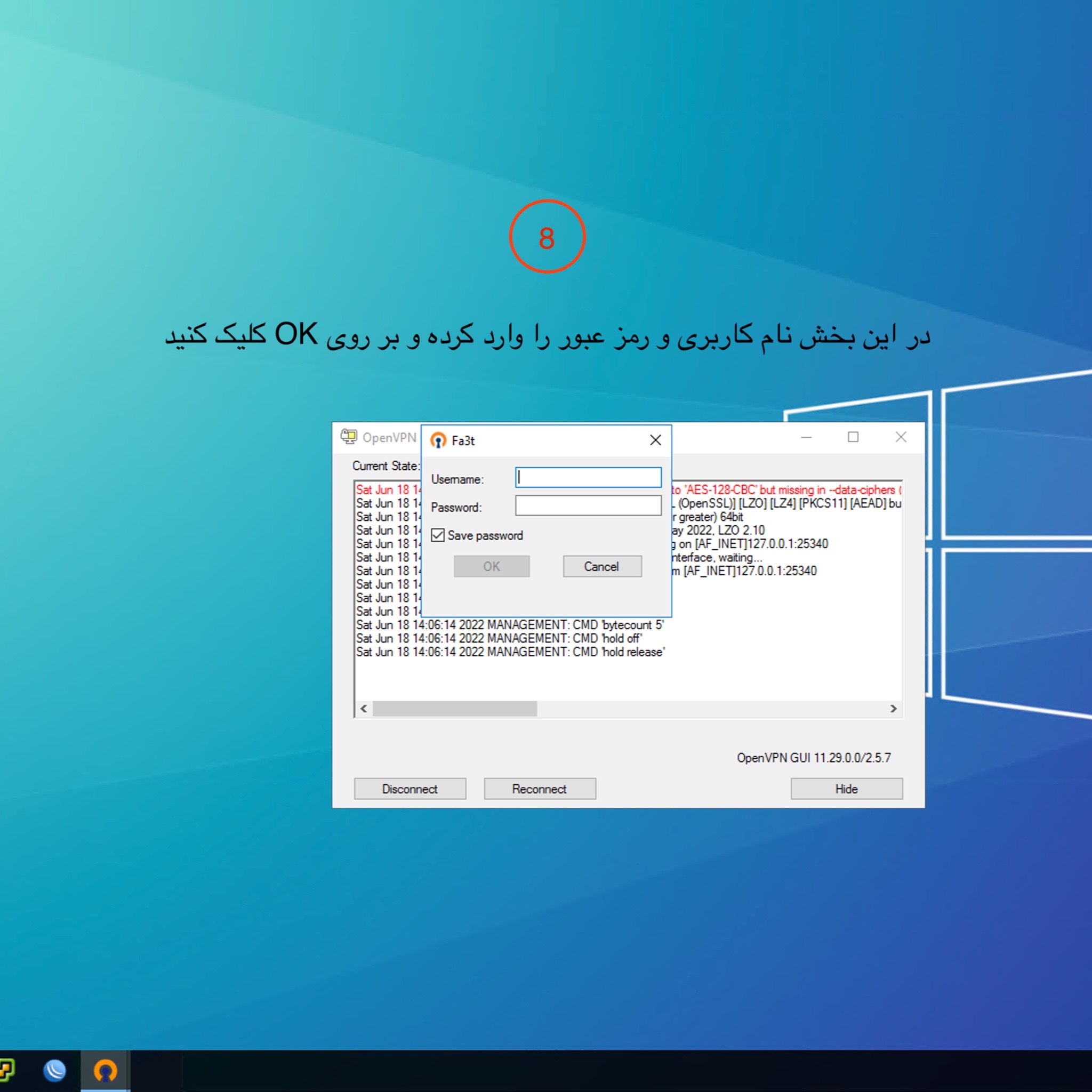
نمایش نوتیفیکیشن مطابق تصویر در بالای Taskbar نشان از اتصال موفق به سرور است.
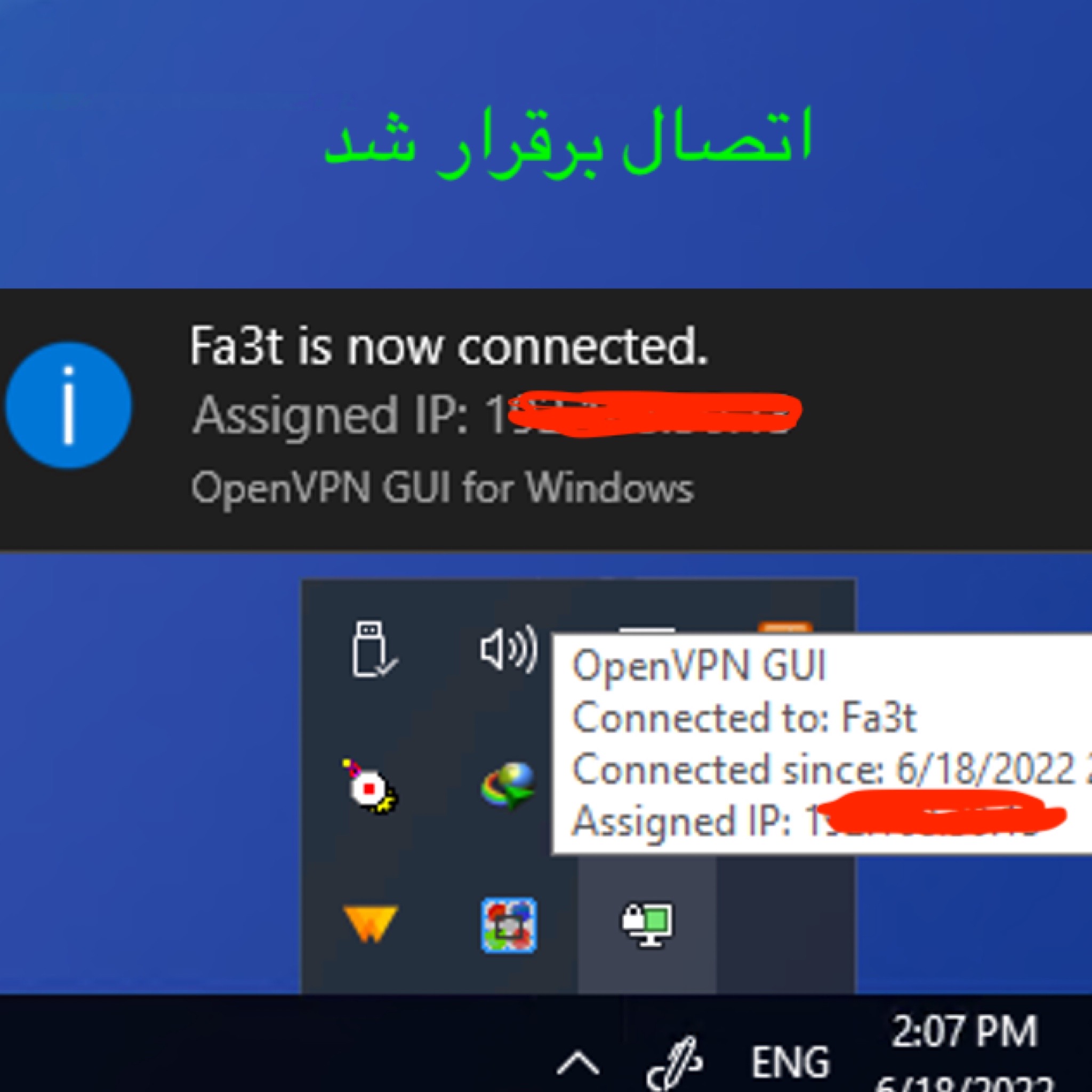
از اینترنت آزاد و امن لذت ببرید.
در صورت وجود هر مشکل و یا سوال با پشتیبانی در ارتباط باشید !
بصورت ۲۴ ساعته در خدمت شما هستیم :)

